|
有时候一些用户在写文章的时候通常会需要规定的字数,但是如何能够准确有效并且快速的总结出整篇文章中的字数呢,现在我们的WPS就有这个功能,不需要你一行行的数,也不需要你去计算,只需要你轻轻的按一按手指,你的字数便会规划出来,这样简单又省时间的功能,大家何乐而不为呢?现在就在小编的带领下,大家一起来数数吧。 操作步骤 1 在WPS文字中打开一篇原始文稿,选中需要统计字数的文字,然后把鼠标切换到“审阅”选项卡,在其下列菜单中,点击“字数统计”;
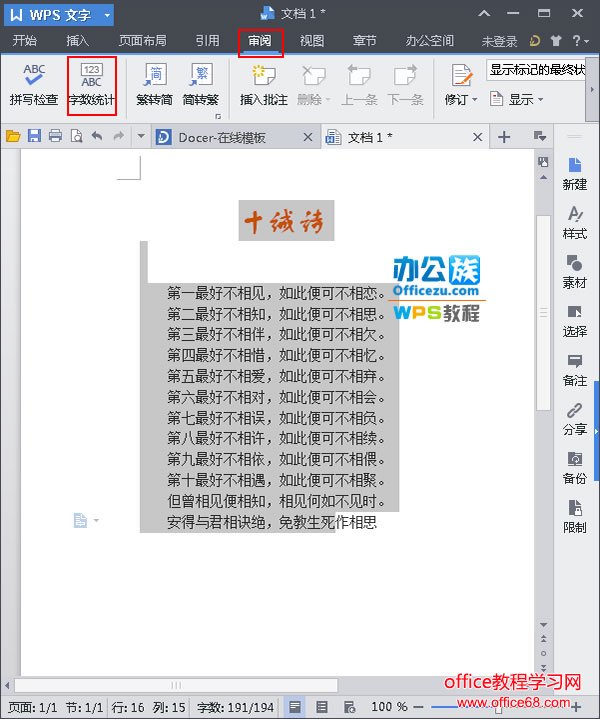 点击字数统计 2 此时,在我们的窗口上便会出现一个“字数统计”的对话框。而在这个对话框中,已经清清楚楚的显示出了我们的文档中的字数的内容;
 对话框中显示出统计的字数 提示:在我们统计字数的时候,一定要注意要选中你需要统计字数的部分文字,如果没有选中,则统计出来的结果为0。 |